Microsoft word sebagai salah satu perangkat pengolah kata yang sering digunakan tentunya memiliki beragam fitur. Selain untuk menulis atau mengetik, Ms. Word juga dapat menyisipkan berbagai gambar, tabel, dan grafik sebagai pendukung tulisan. Namun, apakah sobat Vexa pernah melakukan edit halaman atau konten pada halaman word? Nah, pengaturan halaman pada microsoft word pada umumnya berkaitan dengan penomoran atau format teks. Contohnya, kalian dapat membuat penomoran yang berbeda seperti 1,2,3 dan angka romawi dengan menggunakan fitur Breaks. Jika kalian belum mengetahui fitur ini, tenang Sob. Artikel kali ini akan membahas cara membuat halaman break di Microsoft word.
Mengenal Fitur Breaks Pada Ms. Word

Saat membuat makalah dan laporan, pasti sobat membutuhkan penomoran halaman yang berbeda, kan? Seperti penomoran untuk halaman cover, pembukaan, atau isi. Selain itu, makalah atau laporan memiliki banyak halaman yang mana harus diatur terkait isi tiap halamannya, sob. Nah, untuk melakukan pengaturan tersebut, sobat dapat menggunakan fitur breaks. Fitur tersebut sangatlah berperan pada halaman karena berfungsi untuk menambahkan page atau melakukan pengaturan pada tiap halaman yang membutuhkan bagian tertentu seperti kolom, penomoran berbeda, atau penambahan teks dengan format tertentu. Mungkin masih ada diantara kalian yang belum tahu dan belum menggunakan fitur ini. Fitur breaks terdiri dari beragam jenis diantaranya section break, text wrapping break, column break, dan page break.
Page Break
Fitur page break dapat sobat gunakan untuk menuju ke halaman atau kolom berikutnya tanpa perlu menekan enter lho. Selain itu, sobat Vexa juga akan lebih mudah untuk merapikan tulisan sobat dengan page break.
Section Break
Apabila page break untuk menuju ke halaman baru, section break berguna untuk memisahkan halaman satu dengan yang lainnya meskipun dalam satu dokumen. Istilah lain yaitu section break sebagai penghalang tiap halaman yang mana akan memudahkan sobat melakukan format atau pengaturan secara independen tanpa memengaruhi halaman sebelumnya atau setelahnya. Oleh sebab itu, fungsi ini biasa digunakan untuk mengatur isi dokumen seperti penomoran halaman, margin, header dan footer.
Column Break
Column break berfungsi apabila tulisan sobat berbentuk kolom seperti dua kolom. Nah, sobat bisa menggunakan fitur ini untuk menyeimbangkan tulisan atau teks, karena column break akan membuat teks atau tulisan mengikuti atau menuju di awal kolom berikutnya.
Text Wrapping Break
Fungsi text wrapping break yaitu untuk mengakhiri text wrapping dari gambar yang diterapkan sebelumnya sehingga sobat bisa mengetik pada halaman selanjutnya tanpa adanya gambar atau di bawah objek tersebut.
Cara Membuat Halaman Break di Microsoft Word
Setelah sobat Vexa mengetahui apa itu fitur break, fungsi, dan jenisnya, yuk langsung simak cara membuat halaman break di microsoft word.
Page Break
- Buka dokumen word yang sudah ada
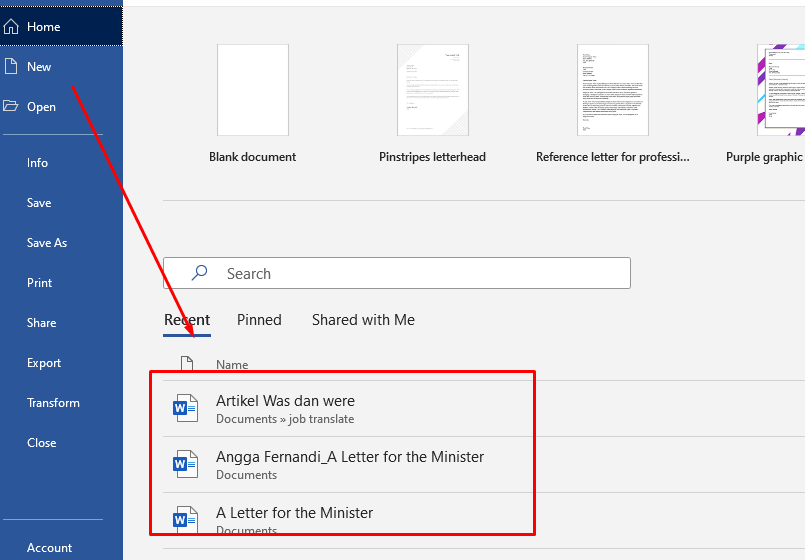
- Kemudian pilih atau klik bagian tulisan yang akan kalian letakkan pada halaman selanjutnya
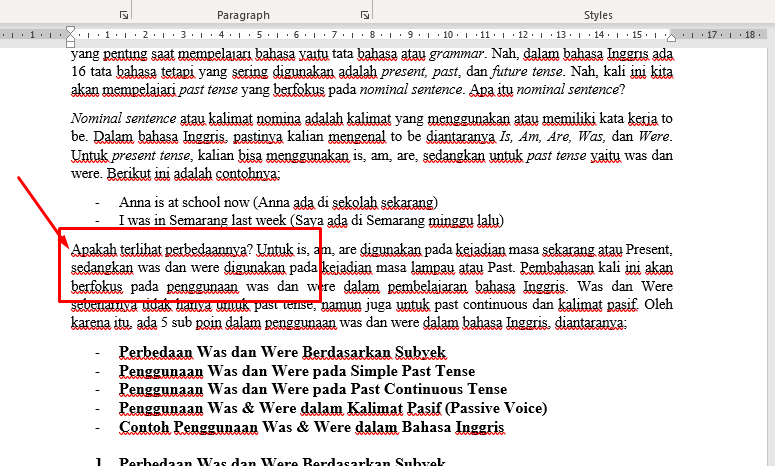
- Setelah memilih bagian teks, klik tab page layout lalu cari bagian page setup dan pilih breaks

- Selanjutnya, pilih page break
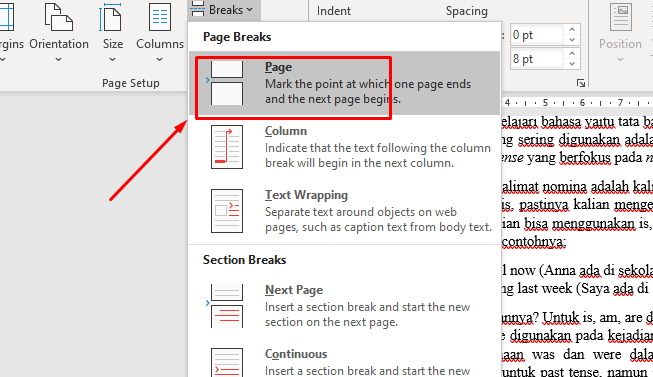
- Tak lama kemudian, bagian yang telah dipilih sebelumnya akan pindah ke halaman baru
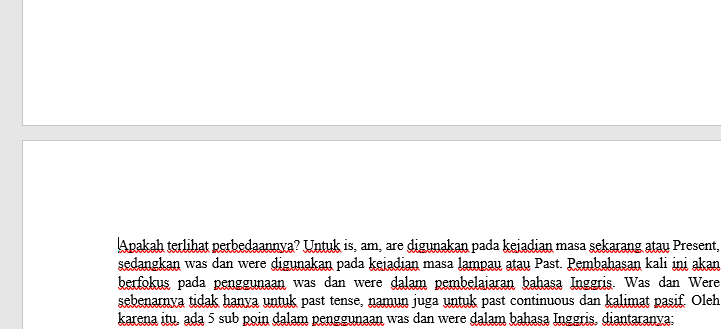
Section Break
Seperti yang sobat telah ketahui sebelumnya, fitur section break berkaitan dengan format halaman seperti penomoran atau header dan footer. Section break sendiri terdiri dari 4 opsi:
Next Section Break: Fungsi fitur ini yaitu untuk mengatur section menuju halaman berikutnya dan melakukan format penomoran halaman yang berbeda seperti abjad dan romawi. Caranya hampir sama dengan page break, yaitu
- Pilih bagian paling akhir dari suatu halaman
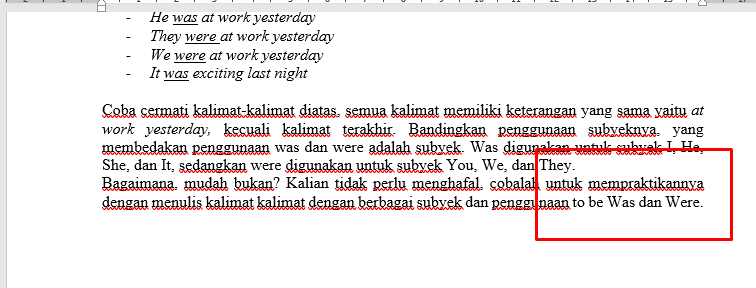
- Kemudian, pilih next page section break
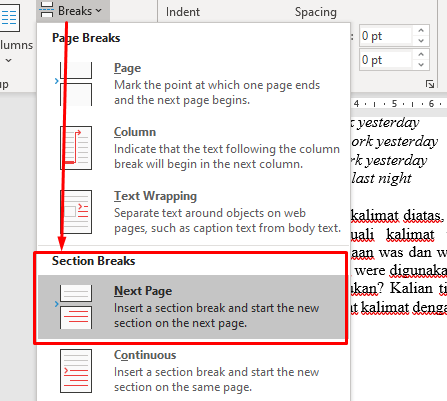
Continous: Fitur ini bisa sobat gunakan untuk memindah atau memisahkan teks yang ada pada dua kolom ke halaman yang sama dan kemudian melakukan format pada teks atau tulisan yang telah sobat pisahkan.
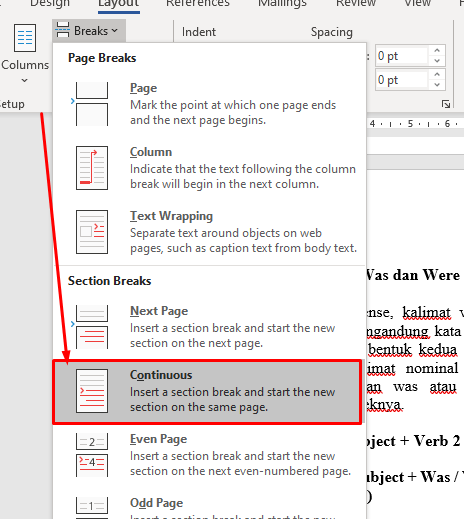
Misalkan setelah dipisahkan, teks selanjutnya menjadi satu kolom, seperti berikut:
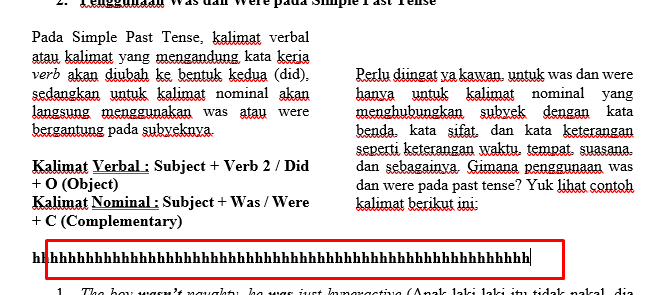
Even Page: berfungsi untuk memindahkan isi suatu halaman ke halaman bernomor genap
Odd Page: berfungsi untuk memindahkan isi suatu halaman ke halaman bernomor ganjil.
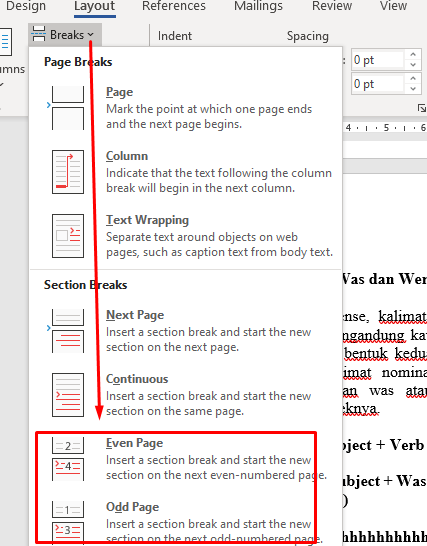
Column Break
Sobat Vexa dapat menggunakan fitur ini untuk memindahkan teks atau tulisan ke kolom berikutnya. Perhatikan contoh di bawah ini
- Pilih teks yang sobat ingin pindahkan

- Selanjutnya, sobat bisa klik column break
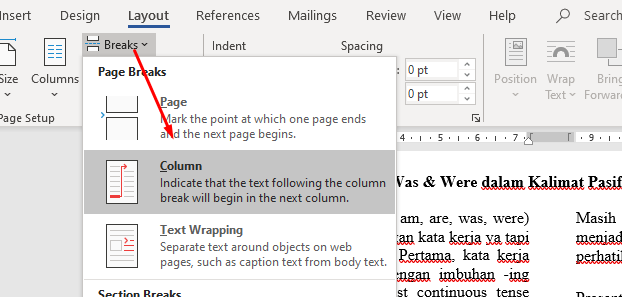
- Setelah itu, teks akan langsung pindah ke kolom berikutnya atau ke kolom baru

Text Wrapping Break
Fitur breaks ini dapat sobat gunakan untuk memindahkan teks berada di bawah gambar yang mulanya sejajar dengan gambar.
- Pilih teks yang akan sobat pindah

- Klik Page Layout - Breaks - Text Wrapping
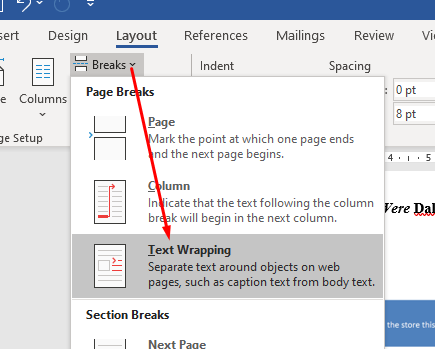
- Tulisan akan berpindah ke bawah gambar seperti berikut

Baca Juga:
1. Cara Membuat Cover Page di Microsoft Word
2. Cara Bikin Internet Stabil Dan Tambah Semakin Ngebut
3. Cara Nonton TV Secara Online Gratis Melalui Gadget
Penutup
Fitur Breaks pada Ms. word sangat berfungsi untuk melakukan format atau edit pada suatu halaman beserta teksnya. Itulah ulasan mengenai cara membuat halaman break di Microsoft Word, selamat mempraktekkan, Sob!

